HP EliteBook Folio 9480m Notebook PC Manuel d'utilisateur Page 1
Naviguer en ligne ou télécharger Manuel d'utilisateur pour Accessoires pour mélangeurs/transformateurs d'aliments HP EliteBook Folio 9480m Notebook PC. HP EliteBook Folio 9480m Notebook PC Priročnik za uporabo Manuel d'utilisatio
- Page / 88
- Table des matières
- MARQUE LIVRES
- Priročnik za uporabo 1
- Varnostno opozorilo 3
- 1 Dobrodošli 13
- Iskanje informacij 14
- Iskanje informacij 3 15
- 2 Komponente 16
- 6 Poglavje 2 Komponente 18
- Zaslon 7 19
- Sledilna ploščica 20
- Zgoraj 9 21
- 10 Poglavje 2 Komponente 22
- Zgoraj 11 23
- Posebne funkcijske tipke 24
- Uporaba bližnjičnih tipk 24
- Zgoraj 13 25
- Spodnja stran 26
- Spredaj 15 27
- 3 Omrežne povezave 30
- Povezava v omrežje WLAN 31
- Priključitev modemskega kabla 33
- 4 Krmarjenje po zaslonu 35
- 5 Zabavne funkcije 38
- Uporaba videa 39
- 6 Upravljanje porabe 46
- Odstranjevanje akumulatorja 50
- Hranjenje akumulatorja 51
- Odlaganje akumulatorja 52
- Menjava akumulatorja 52
- Preskušanje napajalnika 54
- 7Varnost 55
- Uporaba gesel 56
- Nastavitev gesla za DriveLock 60
- 8 Vzdrževanje 66
- Čiščenje računalnika 67
- Čiščenje zaslona 68
- Čiščenje stranic ali pokrova 68
- Obnovitev in povrnitev 72
- Uporaba orodja Computer Setup 75
- Posodabljanje BIOS-a 76
- Ugotavljanje različice BIOS-a 77
- Prenos posodobitve BIOS-a 77
- 12 Specifikacije 82
- 14 Dostopnost 84
- Stvarno kazalo 85
Résumé du contenu
Priročnik za uporabo
Uporaba bralnika prstnih odtisov (samo pri nekaterih izdelkih) ... 53Iskanje bral
11 HP PC Hardware Diagnostics (UEFI) ... 6
xii
1 DobrodošliKo nastavite in registrirate računalnik, priporočamo, da izvedete naslednje korake, da boste čim boljeizkoristili svojo pametno naložbo:●N
Iskanje informacijVire s podrobnostmi o izdelku, navodili in ostalimi informacijami najdete v spodnji tabeli.Vir VsebinaNavodila za nastavitev●Pregled
Vir VsebinaObiščite spletno mesto http://www.hp.com/go/orderdocuments.*HP-jevo omejeno garancijo najdete med uporabniškimi priročniki za vaš izdelek i
2 KomponentePregled strojne opremeČe želite ugotoviti, katera strojna oprema je nameščena v računalniku:▲V iskalno polje v opravilni vrstici vnesite u
DesnoKomponenta Opis(1)Vrata USB 3.0 (2) Omogočajo priključitev dodatne naprave USB, kot je tipkovnica,miška, zunanji pogon, tiskalnik, optični bralni
Komponenta Opis(3)Reža za varnostni kabel Za namestitev dodatnega varnostnega kabla v računalnik.OPOMBA: Varnostni kabel je namenjen odganjanju morebi
ZaslonKomponenta Opis(1) Anteni WLAN (2)* (samo pri nekaterih izdelkih) Pošiljata in prejemata brezžične signale za komuniciranje zbrezžičnimi lokalni
© Copyright 2015 HP Development Company,L.P.AMD je blagovna znamka družbe AdvancedMicro Devices, Inc. Bluetooth je blagovnaznamka ustreznega lastnika,
ZgorajSledilna ploščicaKomponenta Opis(1) Kazalna palica Premakne kazalec in izbere ali aktivira elemente na zaslonu.(2) Levi gumb kazalne palice
LučkeKomponenta Opis(1)Lučka napajanja ●Sveti: računalnik je vklopljen.●Utripa: računalnik je v stanju spanja, ki je način varčevanja zenergijo. Račun
Gumbi, zvočniki in bralnik prstnih odtisovKomponenta Opis(1)Gumb za napajanje●Ko je računalnik izklopljen, pritisnite gumb, da ga vklopite.●Ko je raču
Komponenta Opis(3)Gumb za izklop zvoka Izklopi in ponovno vklopi zvok.(4) Bralnik prstnih odtisov (samo pri nekaterihizdelkih)Omogoča prijavo v oper
Posebne funkcijske tipkeKomponenta Opis(1) Tipka esc Če jo pritisnete v kombinaciji s tipko fn, se prikažejo informacijeo sistemu.(2) Tipka fn Če jo
Pritisnite fn +funkcijsko tipkoOpisPrikaže informacije o napolnjenosti vseh nameščenih akumulatorjev. Ogledate si lahko, kateri akumulatorjise polnijo
Spodnja stranKomponenta Opis(1) Vrata za dostop do notranjosti Hrani brezžične in pomnilniške module.POZOR: Če želite zagotoviti nemoteno odzivanjes
Komponenta Opis(6)Zaklep za sprostitev akumulatorja Sprosti akumulator iz ležišča.(7) Ležišče za akumulator in reža za karticoSIMHrani akumulator. Po
NalepkeNa nalepkah na računalniku so informacije, ki jih boste morda potrebovali pri odpravljanju sistemskih težavali uporabi računalnika v drugih drž
Vstavljanje kartice SIM (samo pri nekaterih izdelkih)POZOR: Kartice SIM ne vstavljajte na silo, da ne poškodujete priključkov.Če želite vstaviti karti
Varnostno opozoriloOPOZORILO! Da zmanjšate možnost poškodb, povezanih s pregretjem računalnika, slednjega ne odlagajteneposredno v svoje naročje in ne
3 Omrežne povezaveRačunalnik lahko vzamete s seboj, kamor koli greste. Vendar lahko z njim in vzpostavljeno omrežno (žično alibrezžično) povezavo razi
Povezava v omrežje WLANOPOMBA: Ko doma nastavljate dostop do interneta, morate ustvariti račun pri ponudniku internetnihstoritev (ISP-ju). Pri lokalne
računalnikih je kartica SIM prednameščena. Če kartica SIM ni prednameščena, je morda priloženainformacijam o mobilnem širokopasovnem dostopu HP, ki st
Če želite priključiti omrežni kabel, sledite tem korakom:1. Priključite omrežni kabel v omrežni priključek (1) na računalniku.2. Vključite drugi konec
Priključitev prilagojevalnika za modemski kabel, značilnega za državo ali regijoTelefonske vtičnice so različne v vsaki državi/regiji. Če želite modem
4 Krmarjenje po zaslonuPo zaslonu računalnika se lahko premikate s:●potezami s prsti neposredno na računalniškem zaslonu (samo pri nekaterih izdelkih)
Vklop in izklop sledilne ploščiceČe želite izklopiti ali vklopiti sledilno ploščico, se dvakrat hitro dotaknite gumba za vklop/izklop sledilneploščice
●Položite dva prsta nekoliko razmaknjena na območje sledilne ploščice in nato z njima drsite gor, dol,levo oziroma desno.Dvoprstno tapkanje (samo sled
5 Zabavne funkcijeSvoj računalnik HP lahko uporabite za delo ali zabavo. Omogoča komuniciranje prek spletne kamere, urejanjezvoka in videa ali priklju
Če želite preveriti ali spremeniti nastavitve zvoka:▲V iskalno polje v opravilni vrstici vnesite nadzorna plošča, izberite Nadzorna plošča, izberiteSt
iv Varnostno opozorilo
2. S tipkama fn + f4 preklapljate zaslonsko sliko med štirimi stanji prikaza:●Le zaslon računalnika: ogled zaslonske slike le na računalniku.●Podvoji:
2. Drugi konec kabla priključite v digitalno prikazovalno napravo.3. S tipkama fn + f4 lahko preklapljate zaslonsko sliko računalnika med štirimi stan
Za konfiguracijo več zaslonskih naprav sledite naslednjim korakom:1. Priključite zunanje zvezdišče (naprodaj posebej) v vrata DisplayPort na računalni
OPOMBA: Če se pogovorno okno ne prikaže, preverite, ali je posamezna zunanja zaslonska napravapriključena v pravilna vrata na zvezdišču. Za več inform
Uporaba dodatnih zunanjih napravOPOMBA: Informacije o potrebni programski opremi, gonilnikih in o tem, katera vrata na računalniku jetreba uporabiti,
2. Poravnajte združitvena mesta na združitveni napravi z receptorji na spodnji strani računalnika inspustite računalnik v združitveno napravo (2) tako
6 Upravljanje porabeOPOMBA: Računalnik ima lahko gumb ali stikalo za napajanje. Izraz gumb za napajanje se v tem priročnikuuporablja za vse vrste krmi
Preklop v stanje spanja in iz njegaKo je računalnik vklopljen, lahko v stanje spanja preklopite na enega od spodaj navedenih načinov:●Kratko pritisnit
Različne ikone merilnika porabe prikazujejo, ali računalnik deluje na akumulator ali zunanje napajanje. Ikonaprav tako prikazuje sporočilo, če je akum
HP Support Assistant vsebuje naslednja orodja in informacije o akumulatorju.●orodje za pregled akumulatorja za testiranje delovanja akumulatorja;●poda
Nastavitev konfiguracije procesorja (samo pri nekaterih modelih)POMEMBNO: Nekateri modeli računalnikov so konfigurirani s procesorjem serije Intel® Pe
Prepoznavanje stanj praznega akumulatorjaKo akumulator, ki je edini napajalni vir računalnika, doseže nizko ali kritično stopnjo napolnjenosti, se zgo
3. Potisnite akumulator navzven (2), nato privzdignite njegov zunanji rob (3), da ga odstranite izračunalnika.Ohranjanje zmogljivosti akumulatorja●V i
Odlaganje akumulatorjaOPOZORILO! Če želite zmanjšati možnost požara ali opeklin, ne razstavljajte, ne stiskajte in ne luknjajteakumulatorja, ne krajša
Uporaba zunanjega napajanja iz omrežjaOPOZORILO! Ne polnite akumulatorja računalnika, ko ste na letalu.OPOZORILO! Z računalnikom uporabljajte samo pri
Preskušanje napajalnikaPreizkusite napajalnik, če računalnik, ko je priključen na napajalnik, kaže katerega od naslednjih simptomov:●računalnik se ne
7VarnostZaščita računalnikaStandardne varnostne funkcije operacijskega sistema Windows in orodja za nastavitev računalnika, ki nisodel programa Window
Uporaba geselGeslo je skupina znakov, ki jih izberete, da zavarujete podatke v računalniku. Nastavite lahko več vrst gesel,odvisno od načina, s kateri
Geslo FunkcijaOPOMBA: Preden nastavite geslo za DriveLock, morate prinekaterih izdelkih nastaviti skrbniško geslo sistemskega BIOS-a.Uporabniško geslo
▲Izklopite tablični računalnik. Pritisnite gumb za vklop/izklop skupaj z gumbom za zmanjšanjeglasnosti, da se prikaže zagonski meni, nato pa tapnite F
Vnos skrbniškega gesla za BIOSV poziv BIOS Administrator password (Skrbniško geslo sistemskega BIOS-a) vnesite geslo (uporabite istetipke, kot ste jih
vi Nastavitev konfiguracije procesorja (samo pri nekaterih modelih)
Nastavitev gesla za DriveLockZa nastavitev gesla DriveLock v orodju Computer Setup sledite naslednjim korakom:1. Zaženite orodje Computer Setup.●Račun
3. Izberite trdi disk, ki ga želite zaščititi, nato pa pritisnite enter.4. Upoštevajte navodila na zaslonu, da opravite izbire, s katerimi omogočite D
Vnos gesla DriveLock (samo pri nekaterih izdelkih)Prepričajte se, ali je trdi disk vstavljen v računalnik (ne v dodatno združitveno postajo ali zunanj
4. Vnesite skrbniško geslo za BIOS in pritisnite enter.5. Izberite notranji trdi disk, nato pa pritisnite enter.6. Preberite opozorilo. Za nadaljevanj
Obstajata dve vrsti požarnih zidov:●Gostiteljski požarni zidovi – programska oprema, ki varuje samo računalnik, v katerem je nameščena.●Omrežni požarn
OPOMBA: Reža za varnostni kabel na vašem računalniku se lahko nekoliko razlikuje od tiste na sliki v temrazdelku.1. Varnostni kabel ovijte okoli nepre
8 VzdrževanjePomembno je, da računalnik redno vzdržujete v optimalnem stanju. V tem poglavju je razloženo, kakouporabiti orodja, kot sta programa za d
OPOMBA: Ker fiksni pogoni (SSD-ji) nimajo premikajočih se delov, zaščita s programom HP 3D DriveGuardza te pogone ni potrebna.Več informacij najdete v
OPOZORILO! Če želite preprečiti električni udar in poškodbo komponent, računalnika ne čistite, ko jevklopljen.1. Izklopite računalnik.2. Odklopite omr
POZOR: Pogona ne izpostavljajte magnetnim poljem. Varnostne naprave, ki uporabljajo magnetnopolje, so na primer detektorji kovin, skozi katere morate
Kazalo1 Dobrodošli ...
9 Varnostno kopiranje in obnavljanjeTo poglavje vsebuje informacije o naslednjih procesih. Informacije v tem poglavju so standardni postopek zavečino
Z orodji Windows lahko ustvarite sistemske obnovitvene točke in varnostne kopije osebnih podatkov;glejte Uporaba orodij sistema Windows na strani 59.●
Obnovitev in povrnitevSistem lahko obnovite na več načinov. Izberite tistega, ki najbolj ustreza vašemu primeru in izkušnjam:POMEMBNO: Vsi načini niso
●Za uporabo funkcije Factory Reset (Ponastavitev tovarniških nastavitev) morate uporabiti medij HPRecovery (samo pri nekaterih izdelkih). Če obnovitve
1. Če je možno, varnostno kopirajte vse osebne datoteke.2. Vstavite medij HP Recovery in znova zaženite računalnik.OPOMBA: Če se pri vnovičnem zagonu
10 Computer Setup (BIOS), TPM in HP SureStartUporaba orodja Computer SetupComputer Setup ali BIOS (Basic Input/Output System) upravlja komunikacije me
Za izhod iz menijev orodja Computer Setup izberite enega od spodnjih načinov:●Če želite zapustiti menije orodja Computer Setup, ne da bi shranili spre
Ugotavljanje različice BIOS-aPred odločitvijo, ali je potrebna posodobitev orodja Computer Setup (BIOS), najprej določite različico BIOS-ana računalni
Postopki za namestitev BIOS-a se razlikujejo. Po končanem prenosu upoštevajte navodila na zaslonu. Čenavodila niso prikazana, storite naslednje:1. V i
Uporaba programa HP Sure Start (samo pri nekaterih izdelkih)Nekateri modeli računalnikov so konfigurirani s HP Sure Start, tehnologijo, ki neprestano
4 Krmarjenje po zaslonu ...
11 HP PC Hardware Diagnostics (UEFI)HP PC Hardware Diagnostics je vmesnik UEFI (Unified Extensible Firmware Interface), ki omogoča zagondiagnostičnih
Prenos najnovejše različice UEFI:1. Obiščite spletno mesto http://www.hp.com/go/techcenter/pcdiags. Prikaže se domača stran HP PCDiagnostics (Diagnost
12 SpecifikacijeNapajalni vhodInformacije o napajanju v tem razdelku vam lahko pomagajo, če nameravate z računalnikom potovati vtujino.Računalnik delu
13 Elektrostatična razelektritevElektrostatična razelektritev je sprostitev statične elektrike pri stiku dveh predmetov, na primer električnišok, ki g
14 DostopnostHP oblikuje, proizvaja in trži izdelke in storitve, ki jih lahko uporabljajo vsi, tudi osebe s posebnimi potrebami,samostojno ali z ustre
Stvarno kazaloAakumulatorhranjenje 39menjava 40odlaganje 40odstranjevanje 38ohranjanje zmogljivosti 39praznjenje 37prikaz preostale napolnjenosti37sto
izklop računalnika 34Kkartica SIMvstavljanje 17kazalna palica 8kombinirani priključek za izhod zvoka(slušalke)/vhod zvoka (mikrofon),prepoznavanje 6ko
pomanjšani posnetek, ustvarjanje60pomembne posodobitve, programskaoprema 52pomnilniška kartica 34posodabljanje programov ingonilnikov 55pošiljanje rač
napajalna vrata USB 3.0 6VGA 27Vrata DisplayPort v dvojnemnačinu 5zunanji monitor 5, 27vrata Dual-Mode DisplayPort,prepoznavanje 5vrata USB 3.0 5vrata
Uporaba napajanja iz akumulatorja ........................ 36Iskanje dodatni


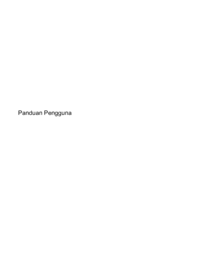





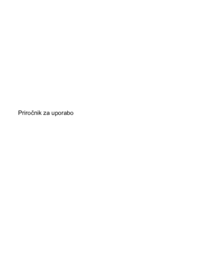

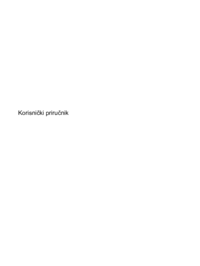




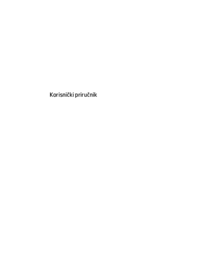



 (41 pages)
(41 pages) (40 pages)
(40 pages) (60 pages)
(60 pages)
 (20 pages)
(20 pages) (54 pages)
(54 pages)







Commentaires sur ces manuels